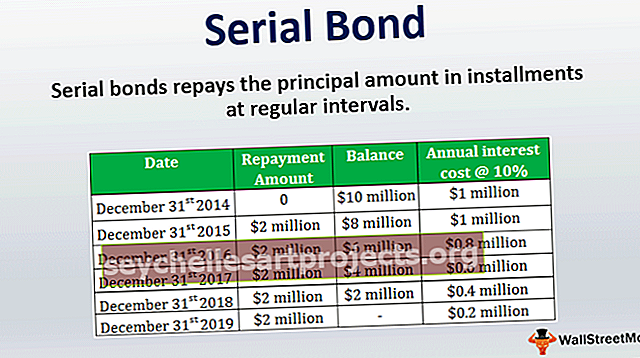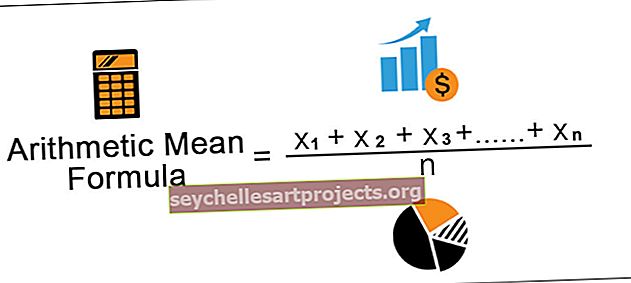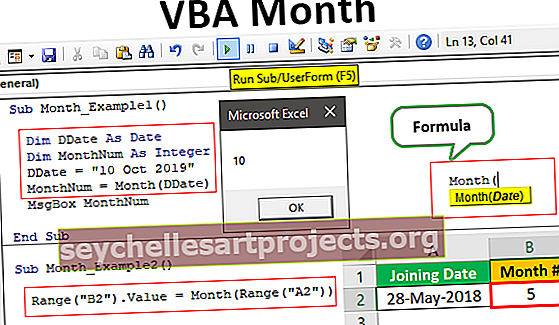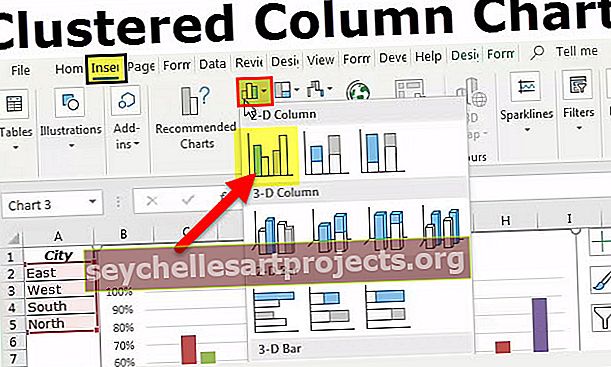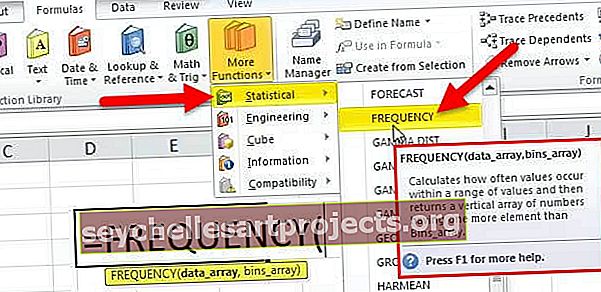Excel izmantošana | Saraksts ar 12 svarīgākajiem Ms Excel lietojumiem
12 svarīgāko Microsoft Excel lietojumu saraksts
Ir daudz Excel lietojumu, un saraksts turpinās, taču šeit mēs esam uzskaitījuši dažus svarīgos Microsoft Excel izmantošanas veidus, lai sāktu lietas iesācējiem.
- Iegūstiet ātrās kopsummas
- Datu analīze un interpretācija
- Daudz formulu darbam ar datiem
- Datu organizēšana un pārstrukturēšana
- Datu filtrēšana
- Mērķa meklēšanas analīze
- Elastīgs un lietotājam draudzīgs
- Tiešsaistes piekļuve
- Informācijas paneļu veidošana
- Interaktīvās diagrammas un grafiki
- Dinamiskās formulas
- Automatizācija, izmantojot programmu Excel

Tagad sīki apspriedīsim katru no tiem kopā ar piemēru -
# 1 - Iegūstiet ātrās kopsummas
Kopsummas vai starpsummas iegūšana ir kopīgs uzdevums, tāpēc Excel nodrošina ātru skaitļu summu, izmantojot opciju Automātiskā summa. Piemēram, Excel programmā apskatiet tālāk norādītos datus.

Mums ir mēneša numuri iepriekš, tāpēc, lai iegūtu ātru kopsummu šūnā B7, vienkārši nospiediet īsinājumtaustiņu Auto Sum ALT + = zīme.

Kā redzat, programmā Excel ir ievietota SUM funkcija, lai iegūtu rezultātu, nospiediet taustiņu Enter.

Tur jūs eit mums ir ātrs kopskaits iepriekš.
# 2 - datu analīze un interpretācija
Izklājlapā ir dati, tāpēc lēmumu pieņēmējiem jāpieņem biznesa pasaulē ļoti svarīgi lēmumi, kas stāsta par šiem datiem. Tātad, kad dati ir pieejami ar Excel, mēs varam izmantot MS Excels funkcijas, piemēram, rakurstabulu un formulas, lai ātri analizētu datus un ātri un efektīvi interpretētu skaitļus.

# 3 - daudz formulu darbam ar datiem
MS Excel ir aprīkots ar daudzām iebūvētām funkcijām darbam ar datiem. Excel programmā ir vairāk nekā 450 funkciju, tāpēc šīs funkcijas tiek klasificētas kā “Finanšu, Loģiskā, Teksta, Datuma un Laika, Uzmeklēšanas un uzziņu, Matemātikas un Trig, Statistikas, Inženierzinātņu, Kuba, Informācijas un Tīmekļa” kategorijas.

# 4 - datu organizēšana un pārstrukturēšana
Jūs nevarat iegūt datus, kas ir gatavi lietošanai, tāpēc, izmantojot Excel rīkus, mēs varam tos sakārtot, un faktiski mēs varam tos sakārtot atbilstoši lietotāju vajadzībām.
# 5 - datu filtrēšana
Izmantojot opciju Filtrēt programmā Excel, mēs varam filtrēt konkrētos datus no datu rindu skaita. Var piemērot ne tikai vienas kolonnas filtru, bet arī filtru var piemērot vairākām kolonnām, lai atbilstu vairākiem datu filtrēšanas kritērijiem.

# 6 - mērķu meklēšana
Kad mērķis ir noteikts un noteiktā projekta posmā, mums, iespējams, būs jāpārskata šis mērķa sasniegums. Tātad, izmantojot Excel, mēs varam izsekot visām šīm lietām un arī noteikt, kas jādara atlikušajos soļos, lai sasniegtu vēlamos mērķus.

# 7 - elastīgs un lietotājam draudzīgs
Salīdzinot MS Excel ar citām izklājlapām, jūs atradīsit, ka MS Excel ir salīdzinoši draudzīgs un pietiekami elastīgs, lai tas atbilstu lietotāju vajadzībām. Lai sāktu darbu Excel, ir jābūt pienācīgai apmācībai.
# 8 - tiešsaistes piekļuve
Ne visu laiku mēs viņu darām bezsaistē, tāpēc daži dati ir jāiegūst arī no tiešsaistes vietnēm. Mēs varam importēt datus no “MS Access File, Text File, From Web, From SQL Servers, From XML Data Import” utt. Tātad datu panākšana Excel nav ierobežojums.

# 9 - Informācijas paneļu veidošana
Kad tiek lasīts stāsts par datiem, lai gala lietotāji varētu vēlēties redzēt šos kopsavilkuma rezultātus vienas lapas skatā, tāpēc, izmantojot MS Excel, mēs varam izveidot informācijas paneļus, kas var pastāstīt stāstus vienas lapas skatā. Ne tikai mēs varam izveidot informācijas paneli, bet tas arī padara informācijas paneli interaktīvu.

# 10 - interaktīvās diagrammas un grafiki
Diagrammas un grafiki var piesaistīt lietotāju uzmanību, tāpēc, izmantojot MS Excel, mēs varam izveidot interaktīvas diagrammas un diagrammas, lai pastāstītu stāstu labāk nekā tikai kopsavilkuma tabulas.

# 11 - Dinamiskās formulas
Kad tiek izmantotas Excel formulas, mēs varam tās padarīt dinamiskas, lai tad, kad datu diapazons tiks pievienots vai dzēsts, mūsu formulas atjauninātos rezultātus parādītu uzreiz.

# 12 - automatizācija, izmantojot programmu Excel
Visbeidzot, pārejot uz MS Excel uzlaboto līmeni, jums var būt garlaicīgi ikdienas darbos, izmantojot Excel, tādā gadījumā mēs varam automatizēt pārskatus programmā Excel, izmantojot VBA kodēšanas valodu.